Se você usa o Ubuntu com Unity Gnome, e sente falta de um menu de aplicativos, experimente instalar o Classic Menu Indicator e resolva seu problema.
Apesar do Dash encontrar aplicativos rapidamente, nem todo mundo se acostuma com ele. Classic Menu Indicator é uma boa solução para isso.
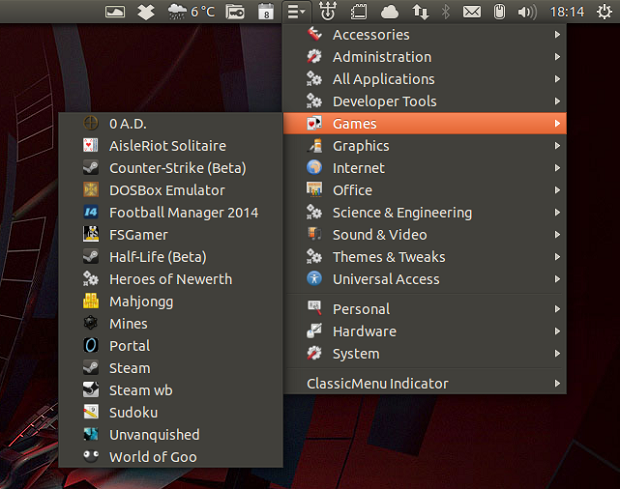
Como o próprio nome dele diz, ele é um menu no estilo GNOME clássico, disponível como um AppIndicator, então ele pode ser usado no ambiente Unity, como uma alternativa para aqueles que não gostam Dash, mas também deve funcionar em outros ambientes de trabalho.
Veja como instalar o Classic Menu Indicator no Ubuntu
Classic Menu Indicator está disponível nos repositórios oficiais das versões mais recentes do Ubuntu e pode ser instalado usando a Central de programas ou usando o comando sudo apt-get install classicmenu-indicator.
Mas se a sua versão não disponibiliza ele ou você quer a versão mais recente, para instalar o programa no Ubuntu e ainda poder receber automaticamente as futuras atualizações dele, você deve fazer o seguinte:
Passo 1. Abra um terminal (pressionando as teclas CTRL+ALT+T);
Passo 2. Se ainda não tiver, adicione o repositório do programa com este comando ou use esse tutorial;
sudo add-apt-repository ppa:diesch/testingPasso 3. Atualize o Apt digitando o comando:
sudo apt-get updatePasso 4. Para instalar o programa, use este comando:
sudo apt-get install classicmenu-indicatorComo instalar o Classic Menu Indicator manualmente ou em outras distros
Se não quiser adicionar o repositório ou quer tentar instalar em outra distribuição baseada em Debian, você pode pegar o arquivo DEB do programa na página de download do repositório e instalar ele manualmente (clicando duas vezes nele).
Mas lembre-se! Ao optar por esse tipo de instalação, você não receberá nenhuma atualização do programa.
Depois de instalar, saia da sessão atual e quando fizer login, o indicador já estará no painel.
Desinstalando
Para desinstalar o Classic Menu Indicator, faça o seguinte:
Passo 1. Abra um terminal;
Passo 2. Desinstale o programa, usando os comandos abaixo;
sudo apt-get remove classicmenu-indicator --auto-remove